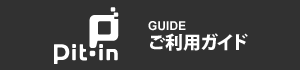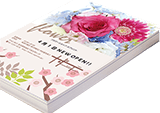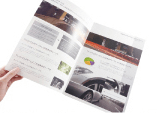ここでは、InDesign CS5以降 の新規ドキュメントの作成の手順を説明します。
InDesign では、最初に新規ドキュメントの作成の設定に誤りがないようにいたしませんと、データを作成してからではサイズなどの修正が大変困難となります。
印刷をご希望するサイズでデータを作成していただくようお願いいたします。
作業手順
- 「ファイル」メニューの「新規」より「ドキュメント」を選択します。

- 〈ドキュメントプロファイル〉は「プリント」を選択します。

- 〈ページ数〉には作成予定のページ数を入力します。後からページを追加や削除する事が可能です。

※ 〈新規ドキュメント〉画面が左の図と異なる場合は、右上の「詳細設定」ボタン(左の図では「基本設定」と同じ位置)をクリックします。 - チラシなどの単ページ案件は〈見開きページ〉のチェックを外し、冊子などの案件の場合は〈見開きページ〉のチェックを入れます。

- 〈ページサイズ〉でご希望のサイズを選択するか、〈幅〉と〈高さ〉にご希望のサイズを数値で直接入力します。

- 〈方向〉で縦長のドキュメントか、横長のドキュメントかを指定します。
〈綴じ方〉で冊子の際の綴じ位置が右側か左側か指定します。
〈見開きページ〉のチェックが外れている場合(チラシなどの単ページ案件)はどちらでも構いません。

- 〈裁ち落としと印刷可能領域〉の〈裁ち落とし〉の〈天〉、〈地〉、〈左〉、〈右〉に「3mm」を入力します。〈裁ち落とし〉が「塗り足し」部分にあたります。
〈印刷可能領域〉は全て「15mm」に設定します。

- 「レイアウトグリッド」か「マージン段組み」どちらかのボタンを押して設定が終了となります。
※ 〈見開きページ〉にチェックを入れた場合は〈左〉の表記が〈ノド〉に、〈右〉の表記が〈小口〉になります。